win10系统自带重装方法教程
- 分类:Win10 教程 回答于: 2022年06月28日 14:32:48
win10系统自带重装方法的步骤有哪些?一般想要重装win10系统的话,如果能进系统的情况下可以使用系统自带的重装功能,这样操作更加简单.那么具体win10系统怎么重装?下面给大家演示下win10系统自带重装方法教程.
工具/原料
系统版本:win10专业版
品牌型号:华硕UX30K723A
方法一、win10系统自带重装方法教程
1.win10系统自带重装方法的第一步,我们先按下【Win】+【i】键,打开系统设置的窗口,点击进入【更新与安全】 页面当中。
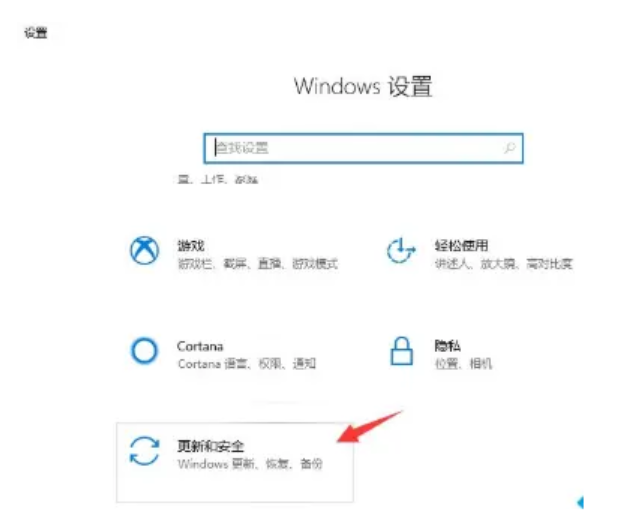
2.我们选择【恢复】然后转移到右侧窗口中选择重置此电脑功能下的【开始】按钮。
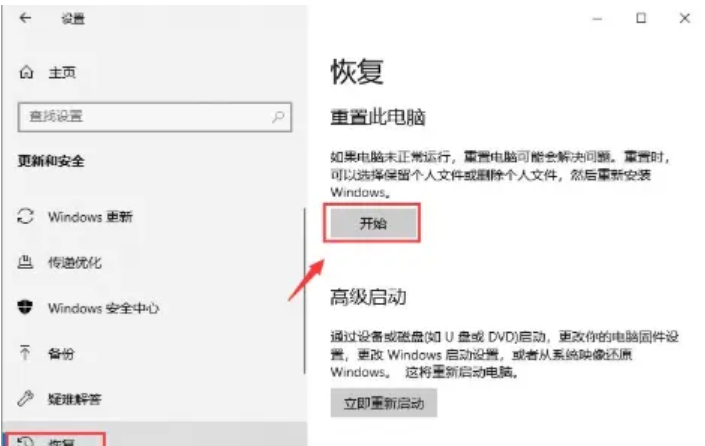
3.进入到系统重装的窗口当中,此时我们可以根据自己的需求进行选择。
保留我的文件:删除你的电脑安装的任何软件,但是文件还在。
删除所有内容:删除系统盘所用的文件,相当于恢复出厂设置。
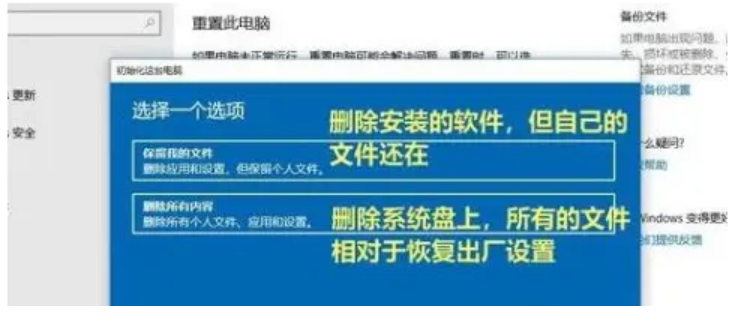
4.当我们选择完成后在弹出的页面中会提示重装时会进行移除的内容,确认无误之后,点击【重置】,系统就会开始重装win10系统。
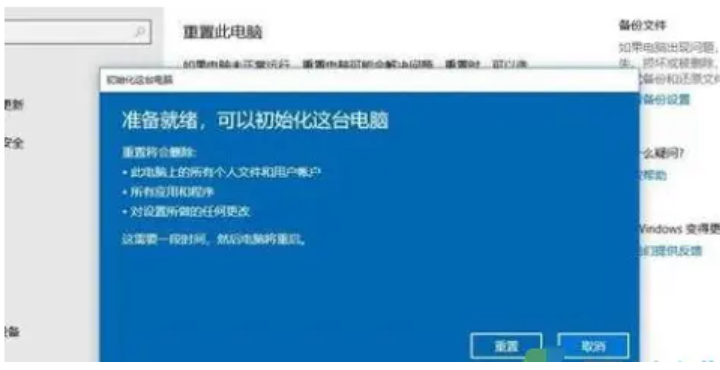
总结
1、win10系统自带重装方法的第一步,我们先按下【Win】+【i】键,打开系统设置的窗口,点击进入【更新与安全】 页面当中。
2、我们选择【恢复】然后转移到右侧窗口中选择重置此电脑功能下的【开始】按钮。
3、进入到系统重装的窗口当中,此时我们可以根据自己的需求进行选择
4、保留我的文件:删除你的电脑安装的任何软件,但是文件还在。
5、删除所有内容:删除系统盘所用的文件,相当于恢复出厂设置。
6、当我们选择完成后在弹出的页面中会提示重装时会进行移除的内容,确认无误之后,点击【重置】,系统就会开始重装win10系统。
 有用
26
有用
26


 小白系统
小白系统


 1000
1000 1000
1000 1000
1000 1000
1000 1000
1000 1000
1000 1000
1000 1000
1000 1000
1000 1000
1000猜您喜欢
- win10前面板耳机没声音怎么设置..2023/02/01
- win10开机怎么禁止应用自动启动..2020/08/20
- 一般Win10重装电脑系统多少钱..2023/03/03
- window10原版系统在哪下载的介绍..2021/11/20
- 很实用的小白win10系统下载安装图文步..2021/03/17
- win10下载默认c盘路径怎么改..2022/07/25
相关推荐
- 三星note10如何重装系统2023/04/14
- 电脑如何使用一键工具重装win10系统图..2021/06/07
- 戴尔电脑win10开机慢怎么回事..2022/07/13
- 小编教你win10电脑分辨率怎么调..2021/02/16
- 小编教你win10快速启动怎么关闭..2019/05/31
- win10快捷键,小编教你win10快捷键大全..2018/03/31

















